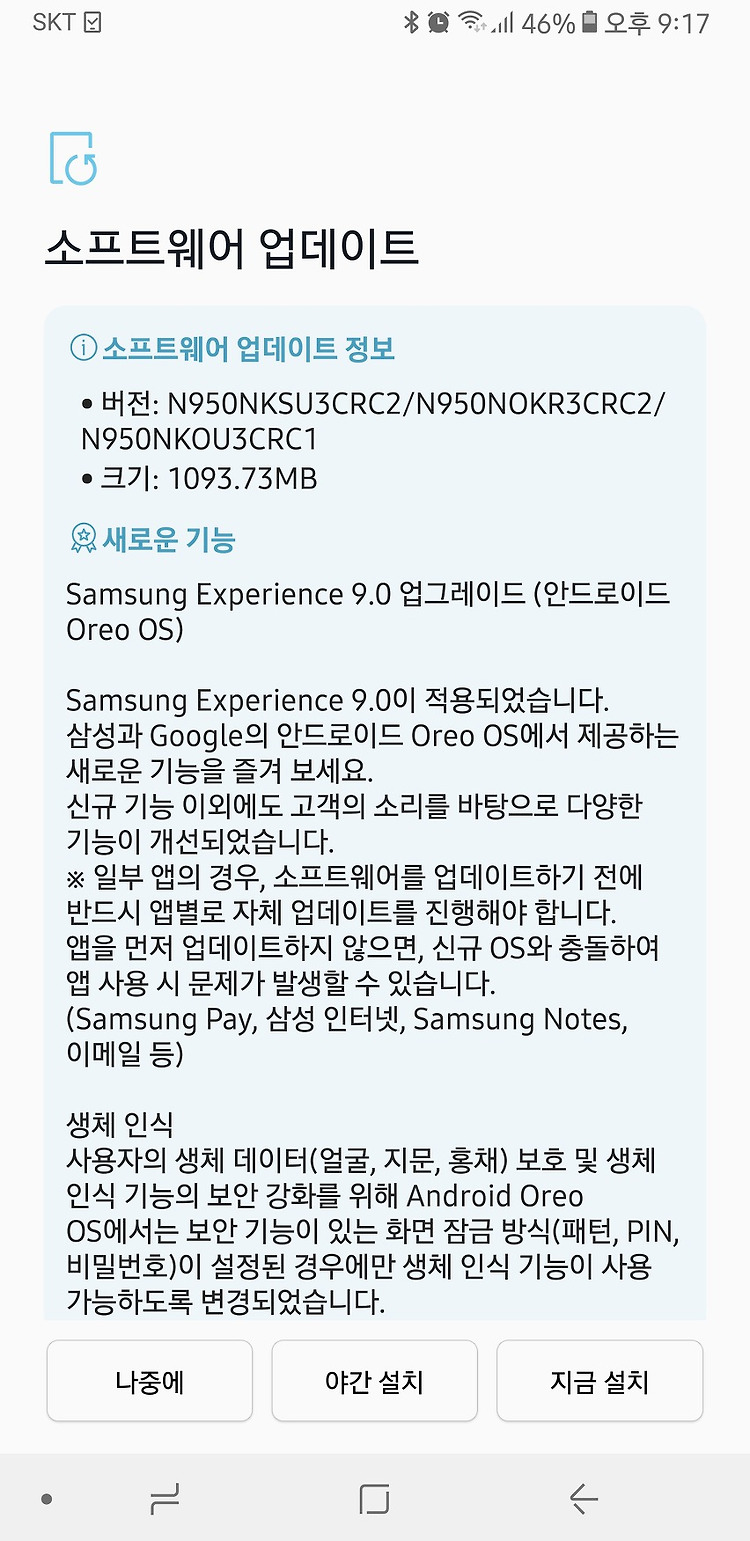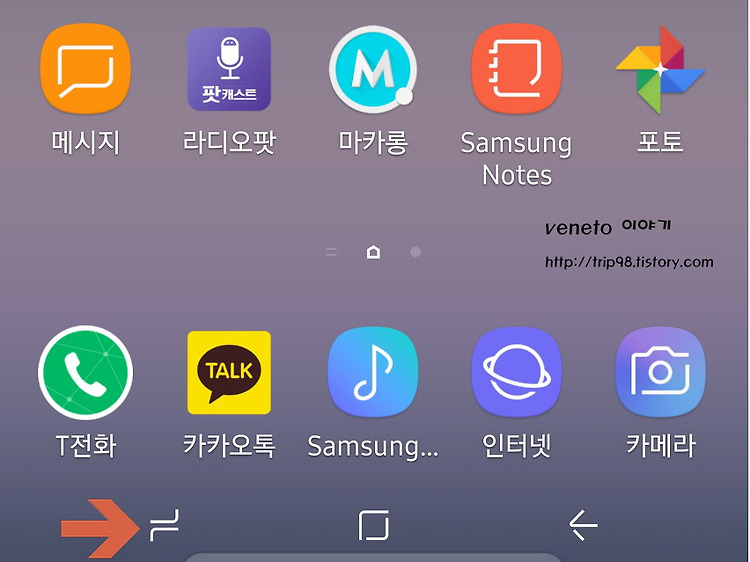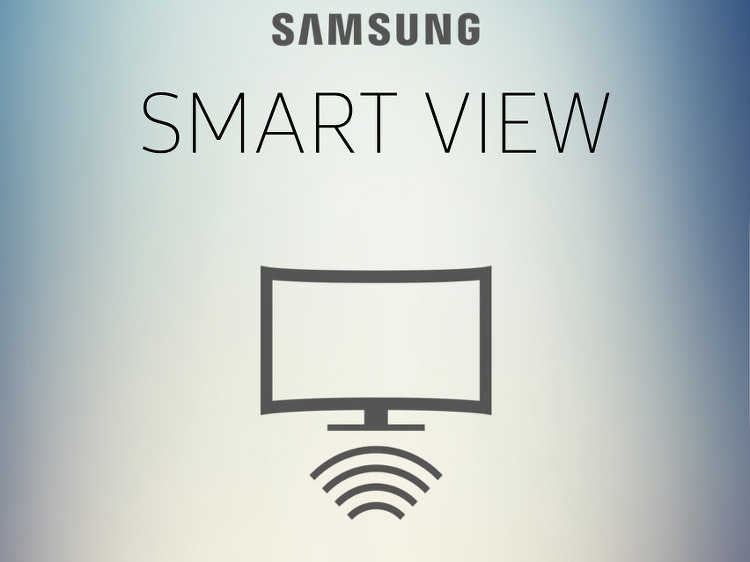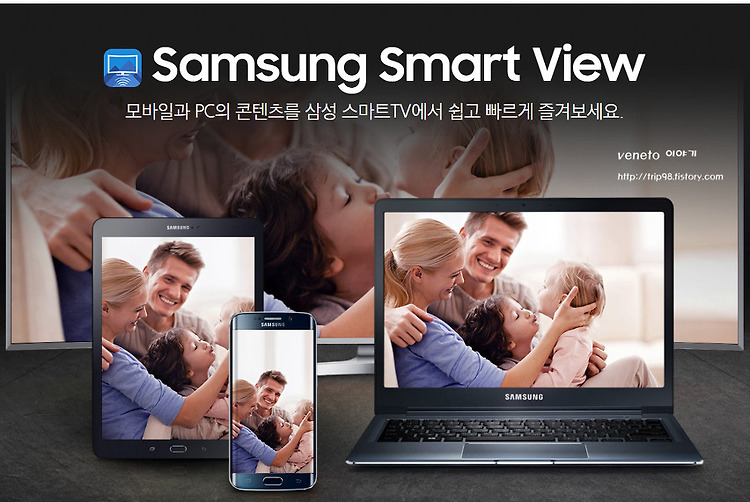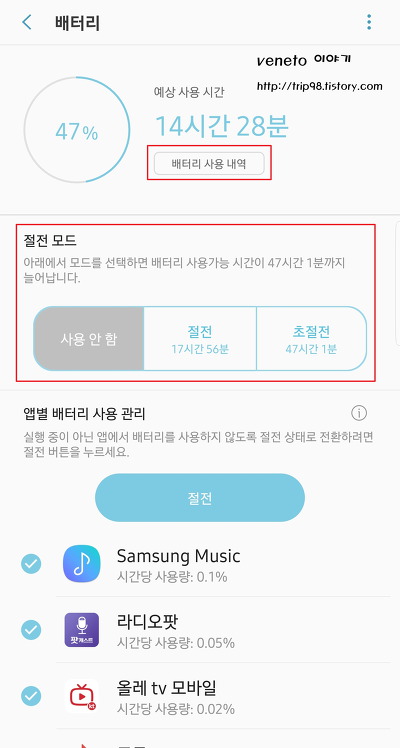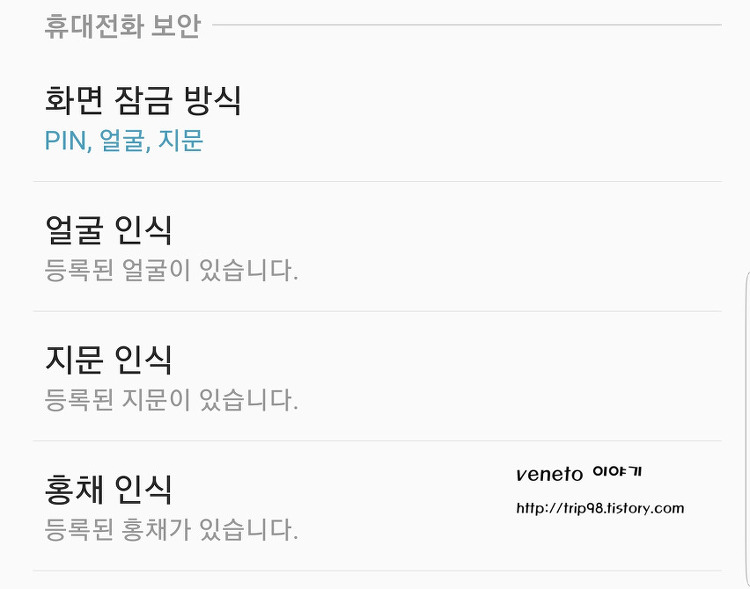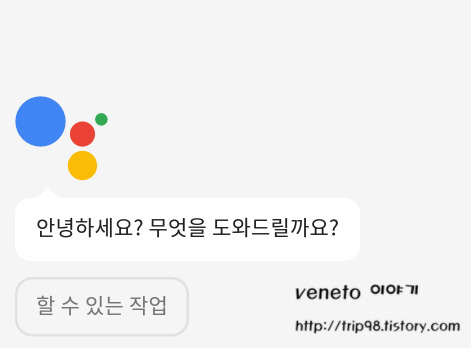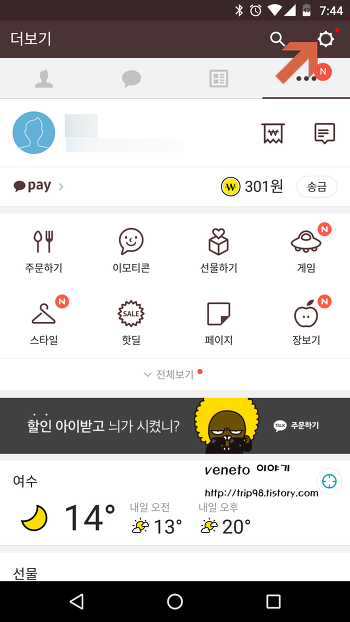지난 아이폰을 구입후 노트8에서 아이폰으로 데이터를 옮길려고 알아보니.. 문자메세지도 옮길수가 있다고 하더라구요. 안드로이드에서는 별도의 문자메세지 백업 앱을 이용하여 백업을 하고 있었으나.. 아이폰으로는 옮기지 못해서 포기했었거든요. 문자메세지 뿐만아니라 계정 정보나 카메라 사진, 캘린더를 옮길수 있었는데 이게 오류가 많아서 문자메세지만 옮기는 용도로 사용하는 방법을 소개해드릴께요.!안드로이드 구글 플레이 스토어에 가면 애플에서 배포하는 Move to iOS라는 앱이 있어요. 이 앱으로 안드로이드에서 아이폰으로 데이터를 옮길수가 있죠. 먼저 아이폰과 안드로이드 폰을 같은 와이파이 네트워크로 연결합니다.안드로이드 폰에서 이렇게 앱을 설치 해두고요!아이폰에서 "안드로이드에서 데이터 이동"항목을 선택합니다...